Управление на клавиатуре в Dark Souls: все части
Dark Souls — серия RPG игр, которая отличается повышенной сложностью. Японские разработчики сделали так, чтобы у игроков не было права на ошибку. Несколько пропущенных ударов оборачиваются смертью персонажа. А некоторые боссы могут уничтожить вас с одного размаха. Ролевая игра была выпущена на консолях, а затем портирована на ПК. Это повлекло за собой серьезные проблемы с управлением на клавиатуре в Dark Souls. В данной статье мы расскажем об этой особенности серии.
Первая часть
Первая часть серии вышла в продажу в 2011 году на консолях предыдущего поколения, а через год разработчики выпустили специальную версию для персональных компьютеров. В ней была повышена сложность, добавлены новые предметы, локации и несколько боссов. Единственное, к чему создатели отнеслись спустя рукава — это управление на клавиатуре в Dark Souls. Большинство неподготовленных игроков, запустив данную RPG на компьютере впервые, могут быть шокированы. Консольное управление было адаптировано настолько плохо и неудобно, что для нормального геймплея проще обзавестись геймпадом.
Консольное управление было адаптировано настолько плохо и неудобно, что для нормального геймплея проще обзавестись геймпадом.
Также стоит отметить, что в меню настроек игры нет отображения клавиш и действий, за которые они отвечают. Первое время игрокам приходилось экспериментальным путем выяснять, за что отвечает каждая кнопка. К тому же назначить новое управление через стандартное меню игры у вас никак не получится — для этого потребуются фанатские модификации или переиздание, которое вышло только в 2018 году, спустя 7 лет лет после релиза оригинала.
По умолчанию расположение клавиш выбрано разработчиками весьма странное и нелогичное. С помощью патча на изменение раскладки лучше всего привести управление в более стандартный вид для компьютерных игр. Например, можно выставить передвижение персонажа на клавиши WASD, а сильный и слабые удары на кнопки мышки. Поскольку в Dark Souls часто приходится пить Эстус (зелье лечения), лучше всего назначить это действие на доступную клавишу.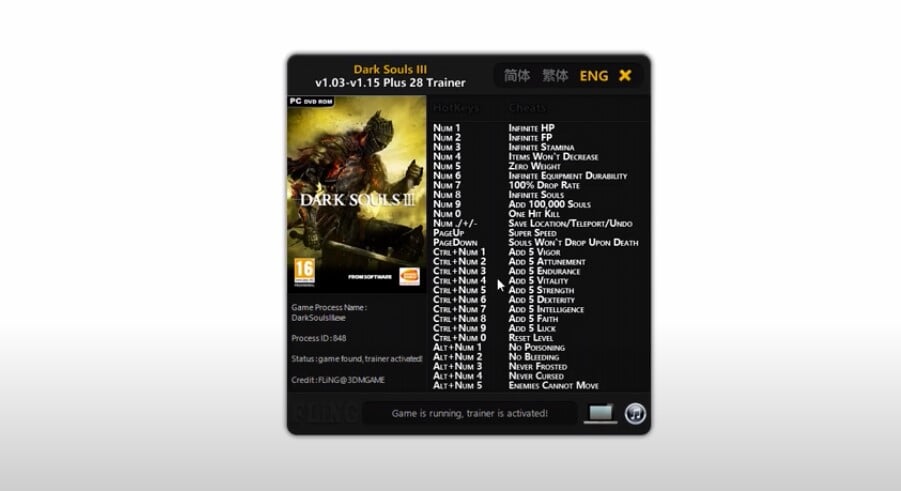 Например, можно выбрать дополнительные кнопки мыши, если таковые имеются, или присвоить действие на E, Q, F или ближайшие кнопки.
Например, можно выбрать дополнительные кнопки мыши, если таковые имеются, или присвоить действие на E, Q, F или ближайшие кнопки.
Также при настройке управления на клавиатуре в Dark Souls рекомендуем обратить внимание на парирование и перекаты героя. Эти действия вы будете активно использовать в течение всего прохождения, поэтому не отдаляйте клавиши от стандартного расположения рук. Например, перекат можно назначить на клавишу «пробел».
Еще одна проблема — это повороты камеры с помощью мышки. Чтобы привести чувствительность и инверсию в порядок, также установите дополнительный патч или скачайте расширенное переиздание.
Вторая часть
Вторая часть серии тоже выходила сначала на консолях, а затем перекочевала на персональные компьютеры. Вместе с улучшением графики в новой версии с дополнениями игроки получили более адаптированное управление. Теперь в меню настроек можно указать клавиши по желанию. К тому же при назначении кнопок вы будете видеть реальное название клавиши.
Однако порт на компьютеры оказался тоже не совсем гладким. Несмотря на то, что проблема с настройкой управления в самом меню игры была решена, неудобство во время геймплея никуда не делось. Стоит отметить, что для сохранения измененной раскладки вам необходимо нажать на Backspace, а не на Esc. Не забудьте данный момент во время настройки игры, чтобы не назначать все клавиши заново.
Как и в случае с предыдущей частью, геймерам пришлось ждать обновления и модификации, с помощью которой можно улучшить управление на клавиатуре в Dark Souls 2. Существует Dark Souls Script, который исправляет большинство багов и неточностей, связанных с камерой и боевой системой на компьютере. Для работы патча вам потребуется AutoHotkey, который можно скачать бесплатно в Интернете. В самой игре необходимо сбросить все настройки раскладки по умолчанию, а затем назначить клавиши так, как вам удобно. Для включения и отключения скрипта используйте F12. В принципе, это все, что потребуется для комфортного прохождения Dark Souls 2 на персональном компьютере без траты кучи нервов.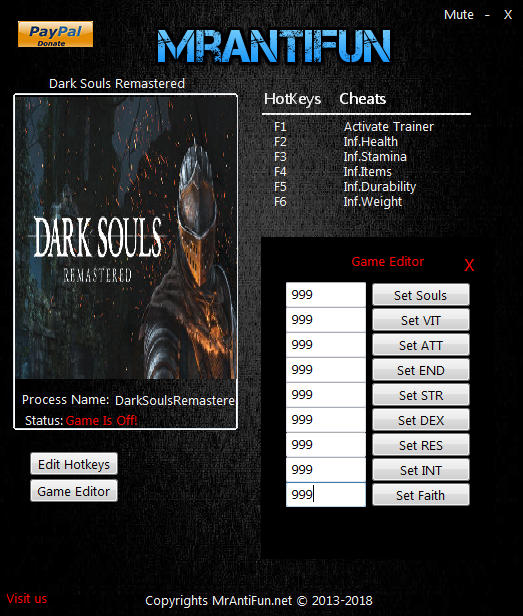
Третья часть
К последней (на текущий момент) части серии разработчики постарались с переносом на ПК. Теперь игру можно пройти без детальной настройки под себя или подключения геймпада. В Dark Souls 3 управление на клавиатуре по удобству ничем не отличается от любой другой игры, которая изначально разрабатывалась для данной платформы. Все, что вам необходимо сделать, это задать удобные клавиши в настройках и подобрать нужную чувствительность мышки.
Заключение
От первой к третьей части видна серьезная эволюция ролевой игры. По жанру и структуре игра осталась прежней, но заметна работа над графикой, оптимизацией и качественным переносом с консолей. Теперь вы знаете, как работает управление на клавиатуре в Dark Souls.
Dark Souls 3 управление на pc на клавиатуре
Содержание:
- Меню эмоций
- Взаимодействие с предметами
- Смена лога во время боя
- Выбор предметов
- Боевой режим
- Удары
Dark Souls 3 управление на pc – одна из главных составляющих победы. Геймер должен идеально знать систему команд и вовремя давать их. Промедление или нажатие неправильной комбинации может привести к проигрышу.
Геймер должен идеально знать систему команд и вовремя давать их. Промедление или нажатие неправильной комбинации может привести к проигрышу.
Меню эмоций
Dark Souls 3 позволяет геймерам сражаться друг с другом или изучать мир совместно с помощью онлайн – режима. Поэтому здесь присутствует меню эмоций, позволяющее выразить свои чувства. Игрок может помахать другу или выразить свое недовольство. Вызвать меню можно, нажав кнопку J на клавиатуре. Затем следует выбрать требуемую эмоцию в появившемся окне. Выбор осуществляется с помощью стрелок на клавиатуре или кликов мыши. Чтобы воспроизвести жест, необходимо нажать E.
Взаимодействие с предметами
Мир Дарк Соулс 3 полон информации, которую игрок будет находить по мере его изучения. Периодически на земле будут встречаться различные знаки и надписи. Чтобы прочесть их, необходимо приблизиться и нажать кнопку E. Dark Souls 3 управление на клавиатуре позволит быстро взаимодействовать с предметами. Появится окошко, в котором будет содержаться информация о надписи. Чтобы закрыть окно, требуется нажать E еще раз. Те же самые действия необходимо выполнить при приближении к костру. Чтобы его использовать, следует нажать E. Чтобы отменить действие, нужно кликнуть Q.
Чтобы закрыть окно, требуется нажать E еще раз. Те же самые действия необходимо выполнить при приближении к костру. Чтобы его использовать, следует нажать E. Чтобы отменить действие, нужно кликнуть Q.
Смена лога во время боя
Если бой ведется с 2 или более врагами, сменить лог можно с помощью резкого рывка мышкой в другом направлении.
Выбор предметов
Иногда во время боя требуется оперативно поменять предметы. Чтобы не появились проблемы, которые в дальнейшем могут привести к гибели, достаточно просто использовать колесико мыши. Прокрутка вниз меняет предметы в нижнем слоте. Прокрутка вверх позволяет менять доступные заклинания. При зажатой Shift прокрутка вниз меняет предметы в левой руке, прокрутка вверх меняет оружие в правой руке. Если выбран лук, то смена стрел осуществляется при помощи кнопки Shift.
Боевой режим
Управление на ПК камерой осуществляется с помощью мыши. Движение персонажа осуществляется с помощью привычных клавиш W S D A. Клавиша Пробел выполняет в игре Dark Souls 3 множество функций. Если персонаж неподвижен, ее нажатие позволяет отскочить назад, если движется – то перекатиться. Зажатие пробела при беге позволит персонажу ускориться. Если во время этого повторно нажать пробел, то персонаж подпрыгнет и перекатится.
Если персонаж неподвижен, ее нажатие позволяет отскочить назад, если движется – то перекатиться. Зажатие пробела при беге позволит персонажу ускориться. Если во время этого повторно нажать пробел, то персонаж подпрыгнет и перекатится.
Удары
Нажатие левой кнопки активирует оружие в правой руке и позволит нанести обычный удар. Нажатие несколько раз подряд позволит выполнить последовательные удары. Правая кнопка позволяет использовать предмет, находящийся в левой руке. Shift + левая кнопка мыши позволит нанести сильный удар. Shift + правая кнопка мыши позволяет активировать навык предмета, взятого в правую руку. Если оружие взято в две руки, то активировать его навык можно нажатием этой же комбинации. Если нажать вперед и обычную атаку, то персонаж выполнит пинок. Клавиши управления можно изменять в настройках игры. Если игрок столкнется с проблемой, что не работает клавиатура, ее следует заменить на геймпад, который следует предварительно настроить.
Tags: Dark Souls 3 wiki
Статьи по теме
Dark Souls Настройка клавиатуры и мыши: Подробное руководство : darksouls
Введение
Привет, товарищи компьютерщики!
Превью грядущей Dark Souls 3, связанное с клавишами, наконец-то вдохновило меня на то, чтобы исправить ужасную работу клавиатуры и мыши с Dark Souls на моем ПК. Если кто-то из вас устал от использования контроллера, вам может пригодиться моя настройка! Начнем с обновленных горячих клавиш:
Если кто-то из вас устал от использования контроллера, вам может пригодиться моя настройка! Начнем с обновленных горячих клавиш:
Геймплей
Я выбрал довольно стандартную настройку управления ролевой игрой.
W, A, S, D — Управление движением.
Левый клик — Правый рука легкая атака.
Ctrl + левый клик — Правая рука сильная атака.
Левый Alt + Левый клик — Пробитие/удар гвардии.
Правый клик — Левая рука легкая атака (блок) .
Ctrl + Правый клик — Левая рука сильная атака (парирование) .
Левый Alt + Правый клик — Атака в прыжке.
Shift — Спринт/перекат/бэкстеп.
Пробел — Прыжок при спринте или перекат во время бега.

1, 2, 3, 4 — Поменяйте оружие правой руки, оружие левой руки, предметы и заклинания.
F / Средняя кнопка мыши — Блокировка цели.
Колесо прокрутки вверх/вниз — Изменение целей при включении.
E — Двуручный/одноручный переключатель.
Q — Использовать / взаимодействовать.
R — Использовать предмет.
T — Меню жестов.
Пользовательский интерфейс
Комбинации клавиш меню обеспечивают быструю навигацию только с помощью клавиатуры, или вы также можете использовать мышь, если вам так удобнее.
Esc — Открыть меню Пуск / вернуться назад.
Q — кнопка «Подтвердить/Пуск» (заменена «Ввод», чтобы обеспечить более быстрое и простое взаимодействие с меню).

G — Удалить оборудование или отобразить детали.
Y — Отображение состояния переключателя.
Мышь 4 Боковая кнопка — Переместите вправо в списке меню.
Мышь 5 Боковая кнопка — Переместить влево в списке меню.
Колесо прокрутки вверх/вниз — Прокручивайте вверх и вниз меню, такие как списки предметов/оружия (больше нет навигации с помощью клавиш со стрелками).
Требования и установка
В целом, вам понадобится одна сторонняя программа, два мода и небольшая настройка привязки клавиш в игре. На первый взгляд установка может показаться немного сложной, но не бойтесь, я вам все расскажу!
Шаг 1: AutoHotkey
Перейдите на веб-сайт AutoHotkey (AHK) и загрузите его (как 32-разрядная, так и 64-разрядная версии будут работать нормально). Не беспокойтесь о банах VAC (не то, чтобы в Dark Souls была такая система безопасности) или любых других проблемах со Steam.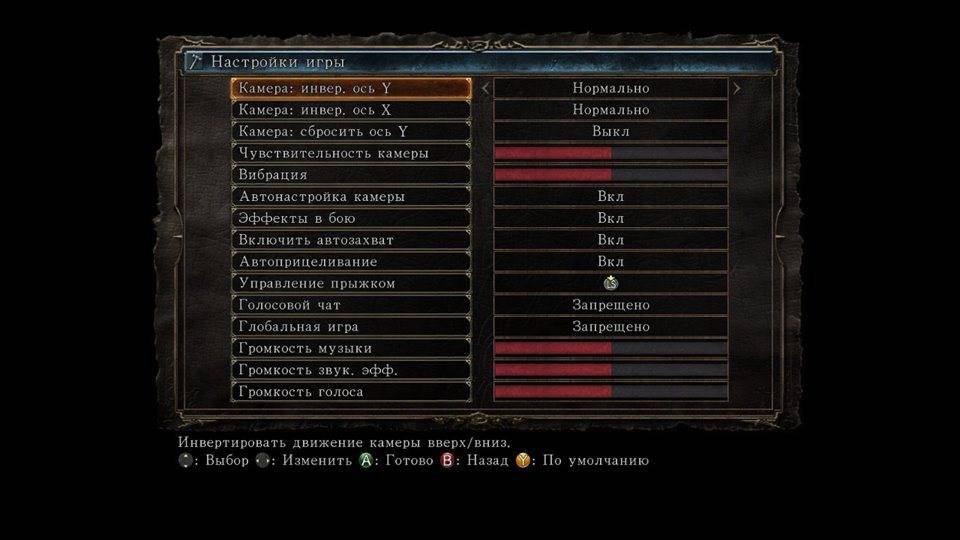
После установки AHK вам потребуется загрузить пользовательский сценарий, который управляет большинством настроек. Либо загрузите файл напрямую (нажав кнопку download на странице Pastebin), либо скопируйте и вставьте необработанные данные в текстовый документ и сохраните его. Измените расширение файла с .txt на .ahk и на данный момент все готово.
Шаг 2: Связки клавиш
Чтобы использовать сценарий AHK, вам необходимо внести некоторые изменения в настройки System -> Key. Вот скриншоты необходимых сочетаний клавиш (в крайнем правом столбце показаны настройки по умолчанию для справки): Параметры связывания клавиш.
Вот оно! Переходим к шагу 3.
Шаг 3: DS Fix и DS Mouse Fix
Если вы играете на ПК, вы, вероятно, знакомы с DS Fix и (возможно) DS Mouse Fix.
Вы можете следовать инструкциям по установке DS Fix, если у вас его еще нет.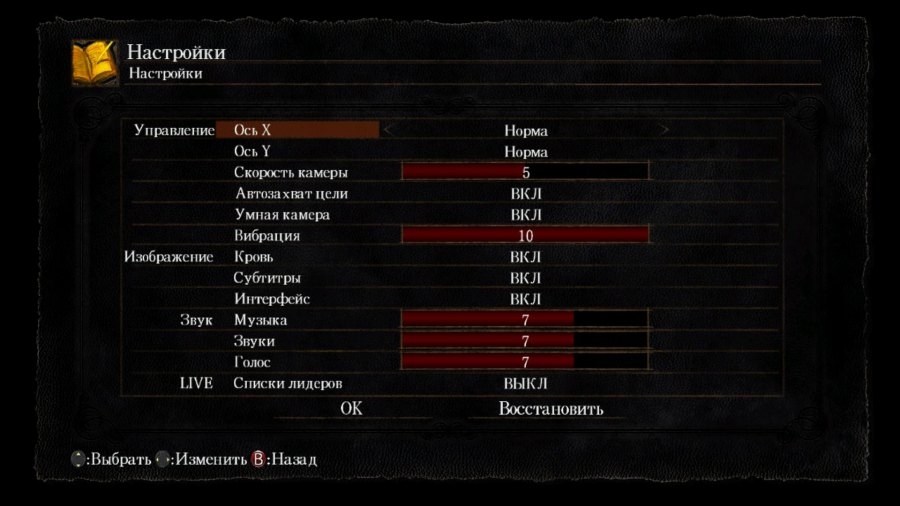 Настройте DSfix.ini по своему усмотрению — в нем много отличных опций. Лично я всегда включаю borderlessFullscreen , CaptureCursor и enableBackups . Будете ли вы разблокировать FPS до 60, зависит от вас, но вы должны знать, что бег на 60 сокращает длину ваших прыжков и кувырков, что делает определенные прыжки очень трудными для выполнения. Если вы бежите на 60 и проваливаетесь сквозь карту, спускаясь по лестнице, вы можете выйти из игры и снова загрузить сохранение, чтобы исправить это. Backspace
Настройте DSfix.ini по своему усмотрению — в нем много отличных опций. Лично я всегда включаю borderlessFullscreen , CaptureCursor и enableBackups . Будете ли вы разблокировать FPS до 60, зависит от вас, но вы должны знать, что бег на 60 сокращает длину ваших прыжков и кувырков, что делает определенные прыжки очень трудными для выполнения. Если вы бежите на 60 и проваливаетесь сквозь карту, спускаясь по лестнице, вы можете выйти из игры и снова загрузить сохранение, чтобы исправить это. Backspace
DS Mouse Fix — отличный мод, который исправляет некоторые проблемы с ускорением мыши при использовании порта ПК и отключает невероятно раздражающее переключение целей (режим блокировки) при перемещении мыши — вместо этого вы можете переключать цели с помощью колеса прокрутки. Убедитесь, что вы прочитали его страницу Nexus Mods для получения инструкций по установке. К сожалению, официальные файлы модов немного устарели для текущей Steam-версии Dark Souls.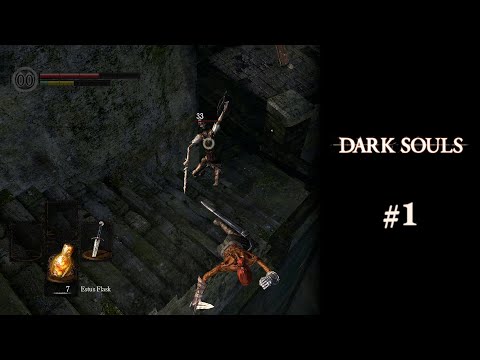 Чтобы старая версия работала, вам нужно отключить управление мышью пользовательского интерфейса в настройках мода (ui_mouse), что означает, что вы должны перемещаться по всем меню с помощью клавиатуры.
Чтобы старая версия работала, вам нужно отключить управление мышью пользовательского интерфейса в настройках мода (ui_mouse), что означает, что вы должны перемещаться по всем меню с помощью клавиатуры.
К счастью, существует неофициальная исправленная версия DS Mouse Fix, которая устраняет эту проблему. Я сравнил старую и новую версии мода, и исправленная версия абсолютно безопасна для скачивания (никаких изменений, кроме уже перечисленных, не было).
После установки DS Mouse Fix вам потребуется отменить привязку горячих клавиш мыши. Вот как выглядит мой dsmfix.ini :
[настройки] подключен = 1 буферизовано = 0 ui_mouse=1 инвертировать_мышь = 0 lock_disables_mouse=1 scroll_switches_targets=1 vanilla_targeting=0 mouselook_w_mod=0 чувствительность=6 # http://source.winehq.org/source/include/dinput.h#L469lock_modifier_key=42 action_modifier_key=-1 # [a]атака, [h]тяжелая атака, [t]arget, [g]guard, [p]arry, [r]roll/dash, [u]nbound мышь1=и мышь2=и мышь3=у мышь4=у мышь5=у мышь1а=и мышь2а=и мышь3а=и мышь4а=и мышь5а=и
Шаг 4.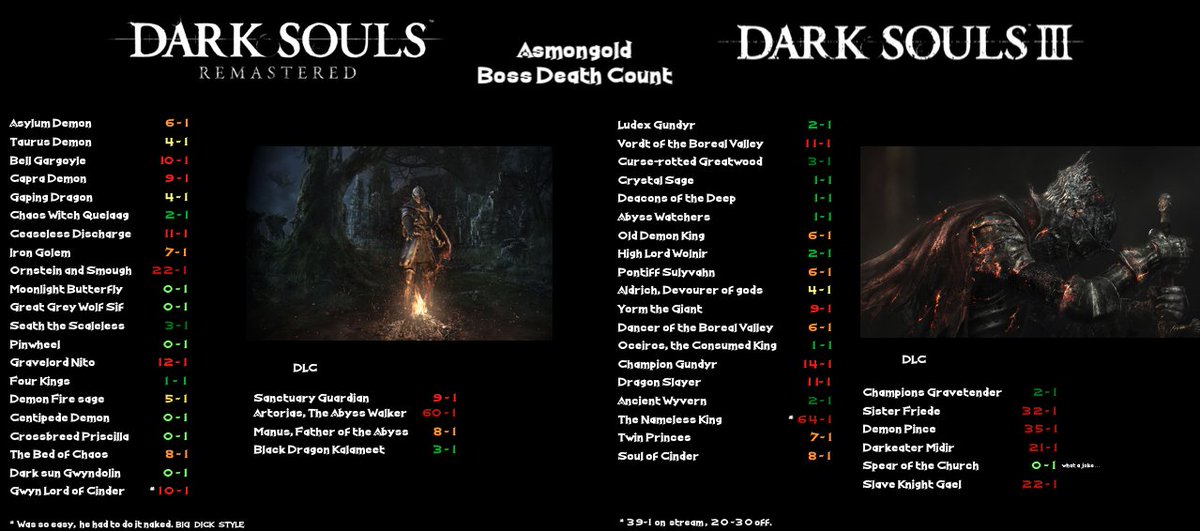 Дополнительные изменения
Дополнительные изменения
DS Mouse Fix избавит вас от раздражающего ускорения мыши и обеспечит точное и плавное управление камерой. Если вы по-прежнему замечаете ускорение и оно вас раздражает, есть исправление ускорения мыши для всей Windows, которое полностью устраняет ускорение во многих играх — я применяю его при каждой новой установке Windows. Запустив исправление ускорения и DS Mouse Fix, я не заметил любой ускорение мыши и управление камерой гладкие как шелк!
Шаг 5: Приготовьтесь к смерти
Когда вы закончите настройку новых элементов управления мышью и клавиатурой, вы можете запустить скрипт AHK, загруженный на шаге 1 (дважды щелкните по нему), запустить Dark Souls и быть убитым, потому что вы не обращали внимания!
Заключительные замечания
Надеюсь, это руководство было полезным для вас! Я неохотно использовал контроллер, потому что ненавидел клавиатуру и мышь в Dark Souls. Однако после внесения этих изменений я с радостью выбросил свой контроллер!
Dark Souls: Remastered Управление ПК
Как фанат всех игр Dark Souls , я с нетерпением ждал долгожданной обновленной версии оригинала.
После тестирования новой обновленной версии я должен сказать, что она разочаровывает с точки зрения игрового процесса. Во-первых, хорошие новости: навигация по меню стала проще благодаря тому, что в интерфейсе отображаются правильные значки клавиш, а проблемы с мышью устранены. А теперь плохие новости: они упустили все возможности улучшить управление геймплеем:
- Функции «Dash/Roll/Backstep» по-прежнему привязаны к одной и той же клавише, что не только вызывает конфликты, но и добавляет значительную и ненужную задержку при инициировании этих действий. На самом деле функция Backstep практически бесполезна.

- Функции «Заблокировать цель/Сбросить камеру» по-прежнему связаны с одной и той же клавишей, что иногда дезориентирует. На самом деле функция «Сброс камеры» практически бесполезна.
- Поднятие предметов по-прежнему прерывает игровой процесс.
- По-прежнему невозможно назначать предметы непосредственно клавишам (например, Флакон Estus на F1 или цифровую клавишу).
Для тех, кто заинтересован, я включаю конфигурацию клавиатуры/мыши, которую я использую для игр Dark Souls , а также некоторую информацию, которая может быть использована для решения некоторых проблем.
| Действие | Клавиша/кнопка | Примечания |
|---|---|---|
| Движение | Сдвиг влево рывок) | |
| Рывок/Бросок/Бэкстеп | Пробел | Используется только для рывка из-за новой клавиши «Быстрый перекат» 0286 |
| Jump | C | Don’t use a good key for this since it’s very rarely used |
| Use item | R | |
| Action | F | |
| Toggle one/two -hand grip | Left-Alt | |
| Lock target | Thumb mouse button | |
| Left weapon attack | Left mouse button | |
| Left weapon attack (Strong) | Левая клавиша Ctrl | Одна клавиша лучше, чем комбинация клавиш, поскольку она упрощает такие действия, как парирование |
| Атака правым оружием | Правая кнопка мыши | |
| Атака правым оружием (2Strong) | Одна клавиша лучше, чем комбинация клавиш, поскольку она упрощает такие действия, как парирование | |
| Удар ногой | Q | Выполняется путем имитации комбинации » W + Атака правым оружием » with AutoHotKey, unreliable otherwise |
| Jump attack | E | Done by simulating a combination of » W + Right weapon attack (Strong) » with AutoHotKey, unreliable otherwise |
| Switch left weapon | Стрелка влево | |
| Переключение правого оружия | Стрелка вправо | |
| Элемент переключения | Стрелка вниз | 909294|
| Стрелка вверх | ||
| Включить автоматическую блокировку | Выкл.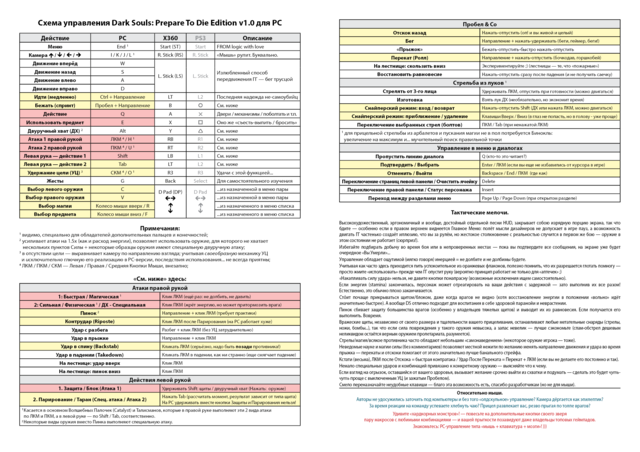 | Отключено, так как иногда может дезориентировать
Поскольку игровой движок не поддерживает расширенную настройку привязок, я не создаю мод для исправления оставшихся проблем. Было бы легко исправить их для любого, у кого есть доступ к исходному коду, но, поскольку у нас нет, единственным вариантом будет реинжиниринг исполняемого файла для создания двоичного патча, который, помимо того, что требует много работы, был бы ненадежным и создавать проблемы (например, онлайн-бан из-за подделки файлов). Учитывая, что новая версия была сделана другим разработчиком с большим опытом работы с ПК, и им пришлось повторить тестирование QA, это был прекрасный шанс попробовать некоторые более амбициозные улучшения игрового процесса, но, к сожалению, они полностью проигнорировали это. В остальном, в основном игра такая же и работает хорошо, но она не получит никаких наград за визуализацию. Я не рассматриваю другие аспекты игры, так как об этом уже написано много публикаций (например, хороший игровой веб-сайт, ориентированный на ПК, — DSOGaming), но если у кого-то есть вопросы, связанные с моей областью знаний, не стесняйтесь оставлять отзывы в Комментарии. 2019 © Все права защищены. Карта сайта |

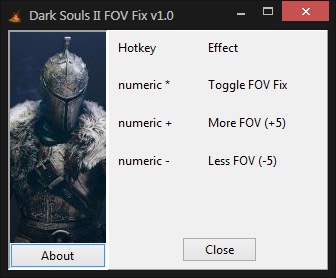
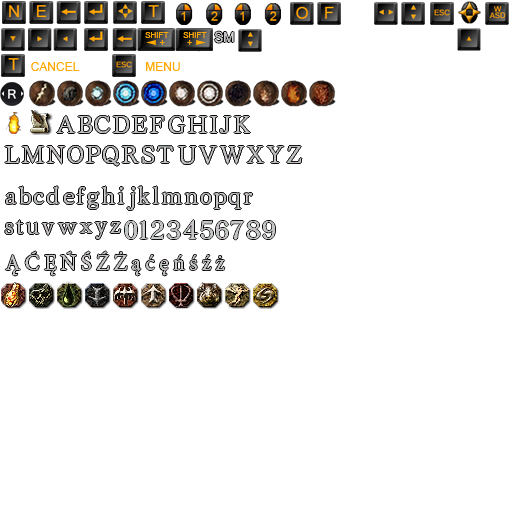

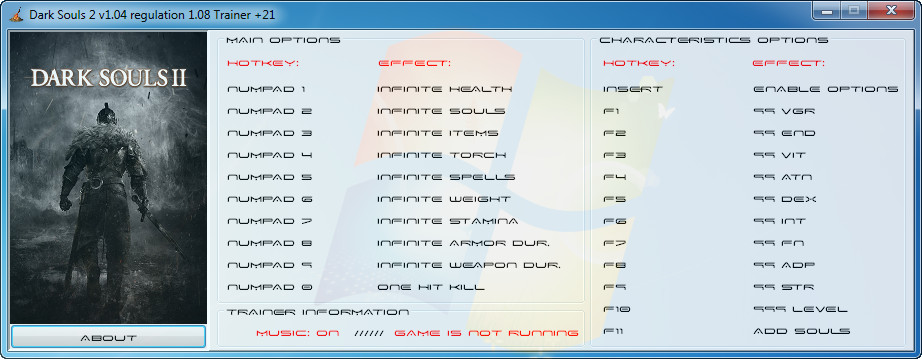
Оставить комментарий